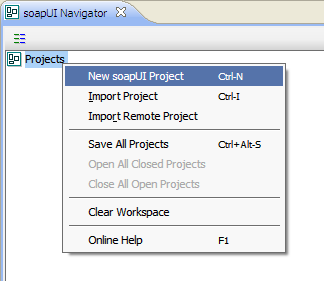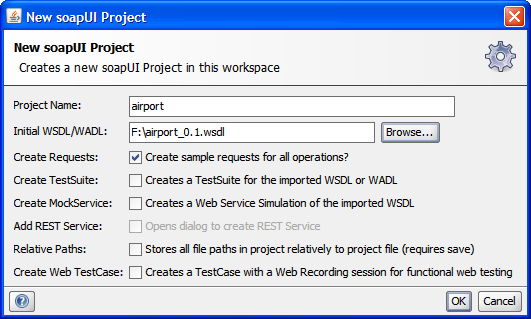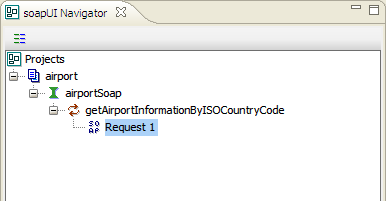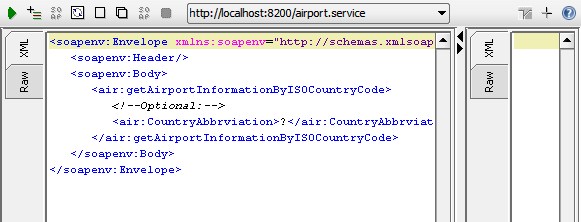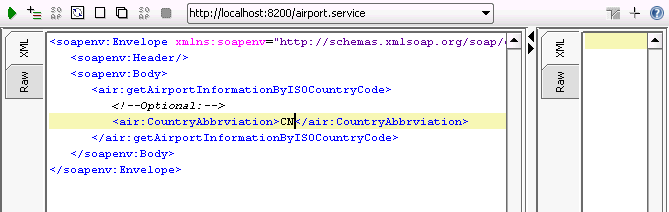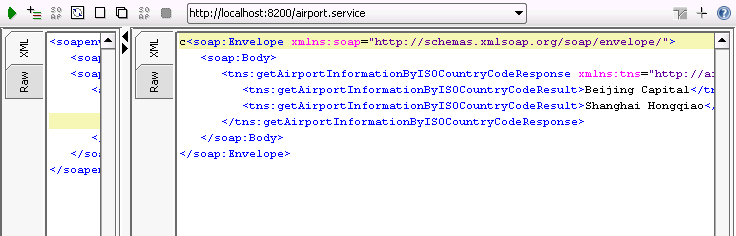Créer un projet soapUI
À partir du nœud Projects de l'onglet soapUI Navigator, vous pouvez créer des projets soapUI vous permettant d'exécuter des tests soapUI.
Dans ce scénario, vous allez créer un projet soapUI et ajouter le fichier WSDL utilisé dans les étapes précédentes du projet afin d'accéder au service Web donné.
Procédure
Résultats
Comme configuré dans le Job fournisseur de service de données Job, Beijing Capital et Shanghai Hongqiao sont les noms des aéroports correspondant au code pays CN. Vous pouvez voir la réponse attendue, ce qui signifie que le service Web peut être implémenté avec succès.